Win10使用鲁大师对显卡跑分测试时出现FPS锁在60帧如何解决
鲁大师是一款免费系统工具,可以帮助我们对电脑的性能进行跑分测试,然而近日有win10系统用户在用鲁大师对显卡进行跑分测试时,却出现FPS锁在60帧的情况,导致显卡跑分很低,很多用户不知道这是怎么回事,针对这个问题,现在为大家讲述一下Win10使用鲁大师对显卡跑分测试时出现FPS锁在60帧的解决方法。

解决教程如下:
1、我们以win10为例,我们首先将电源选择高性能模式,打开控制面板,将查看方式修改为大图标,找到并点击“电源选项”,如下图所示。
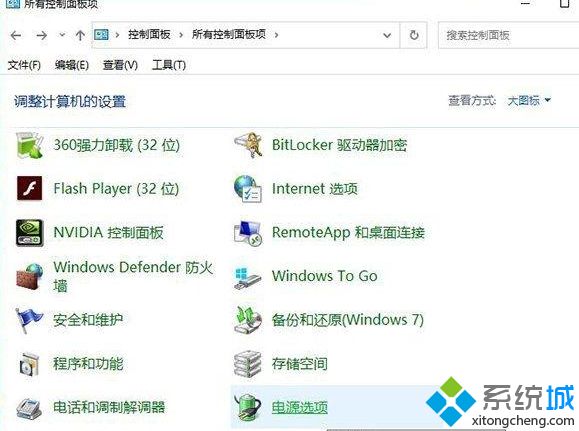
2、这里应该有多个电源计划选项,我们点选“高性能”即可,如果设置了就不用管。
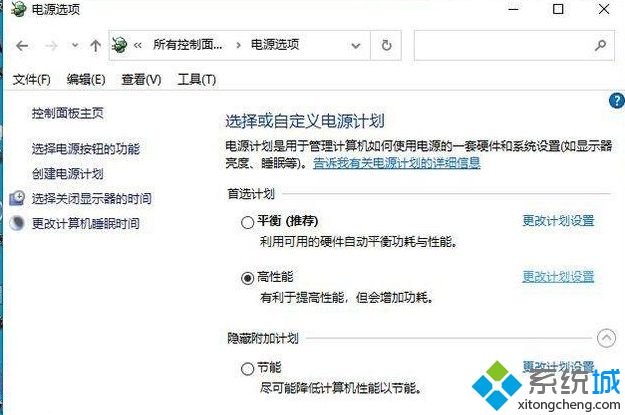
3、在NVIDIA或者AMD显卡控制面板中换成高性能模式,把垂直同步关闭掉。以NVIDIA控制面板为例,我们在“通过预览调整图像设置”中,点击“使用我的优先选择,侧重于”的选项,拉到最大性能。
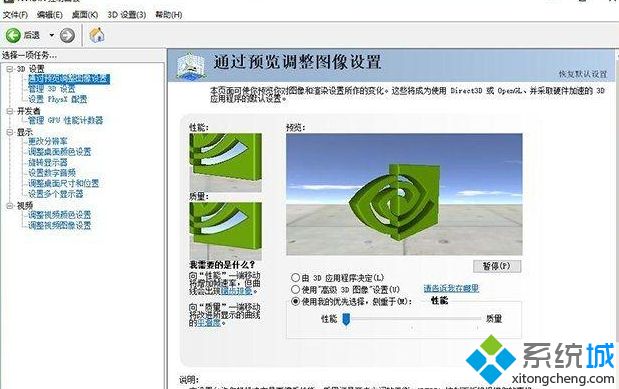
4、我们在来到管理3D设置中,我们在全局设置中,将垂直同步的选项,设置为关闭。具体操作如下图。
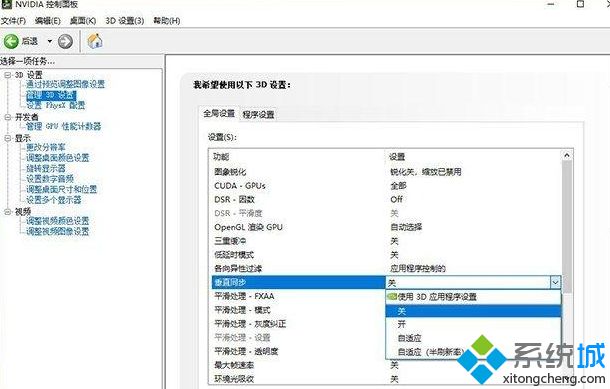
5、接下来,我们还使用命令关闭BIOS中的一个hpet功能,这个步骤非常重要,我们使用键盘上“Windows键+X键”组合快捷键打开菜单(或者在Win10的开始菜单按钮上右键),点击打开windows powershell(管理员),如下图所示。
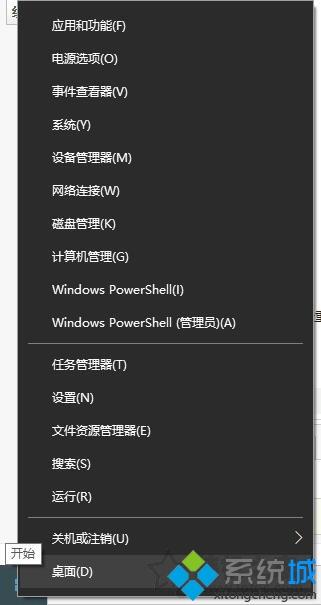
6、在windows powershell窗口中输入以下命令关闭hpet功能,并回车确定,提示操作成功完成即可。
bcdedit /set useplatformclock false
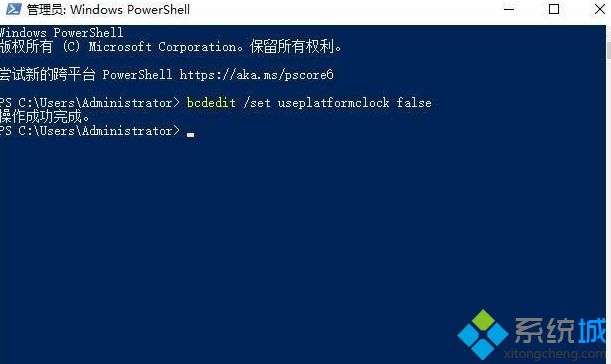
7、全部设置完成,我们再重启电脑!
经过上面的方法之后,就可以解决Win10使用鲁大师对显卡跑分测试时出现FPS锁在60帧这个问题了,就会发现FPS值提高了,也不会锁在60帧数上不去了。
我告诉你msdn版权声明:以上内容作者已申请原创保护,未经允许不得转载,侵权必究!授权事宜、对本内容有异议或投诉,敬请联系网站管理员,我们将尽快回复您,谢谢合作!










